Come disattivare la modalità S in Windows 11
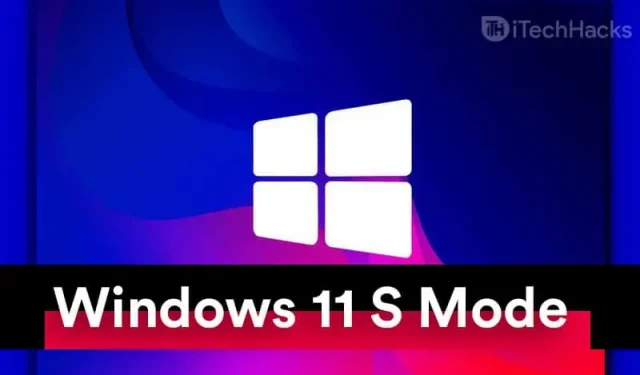
La modalità S è una funzionalità introdotta in Windows 10 e gli utenti la vedranno anche in Windows 11. Migliora la sicurezza dei tuoi dispositivi Windows 11. – qualsiasi app diversa da quelle disponibili nel Microsoft Store. Inoltre, elimina anche l’utilizzo di CPU e RAM per migliorare le prestazioni del tuo PC.
Cos’è la modalità S?
La modalità S potrebbe essere una buona opzione se stai acquistando un PC per un’azienda o una scuola/università. Ciò impedisce agli utenti di scaricare qualsiasi app da siti Web e negozi di terze parti. Puoi scaricare e installare app da Microsoft Store solo se utilizzi la modalità S di Windows 11.
Sebbene fornisca sicurezza ai consumatori, lo fa a scapito della facilità d’uso. Perché è così? Non tutte le app di Windows disponibili sono elencate in Microsoft Store. Alcune applicazioni che utilizzi regolarmente potrebbero essere disponibili sul sito Web ufficiale. Di conseguenza, dovrai scaricare il software dal sito Web ufficiale, cosa che non potrai fare in modalità S.
Puoi scaricare app solo da Microsoft Store senza prendere in considerazione il download di app da fonti esterne nei modelli S. Se vuoi uscire dalla modalità S e disattivarla, questo articolo sarà un utile articolo astratto che discuterà su come attivare o disattivare la modalità S. modalità in Windows 11.
Come disattivare la modalità S in Windows 11
Se non vuoi limitare le funzionalità del tuo PC Windows 11 e rimuovere la restrizione per installare app solo dal Microsoft Store, dovrai uscire dalla modalità S. Per disabilitare la modalità S, procedi nel seguente modo:
- Dal menu Start, trova Impostazioni e aprilo. Oppure puoi premere la combinazione di tasti Windows + I per aprire le impostazioni del tuo PC.
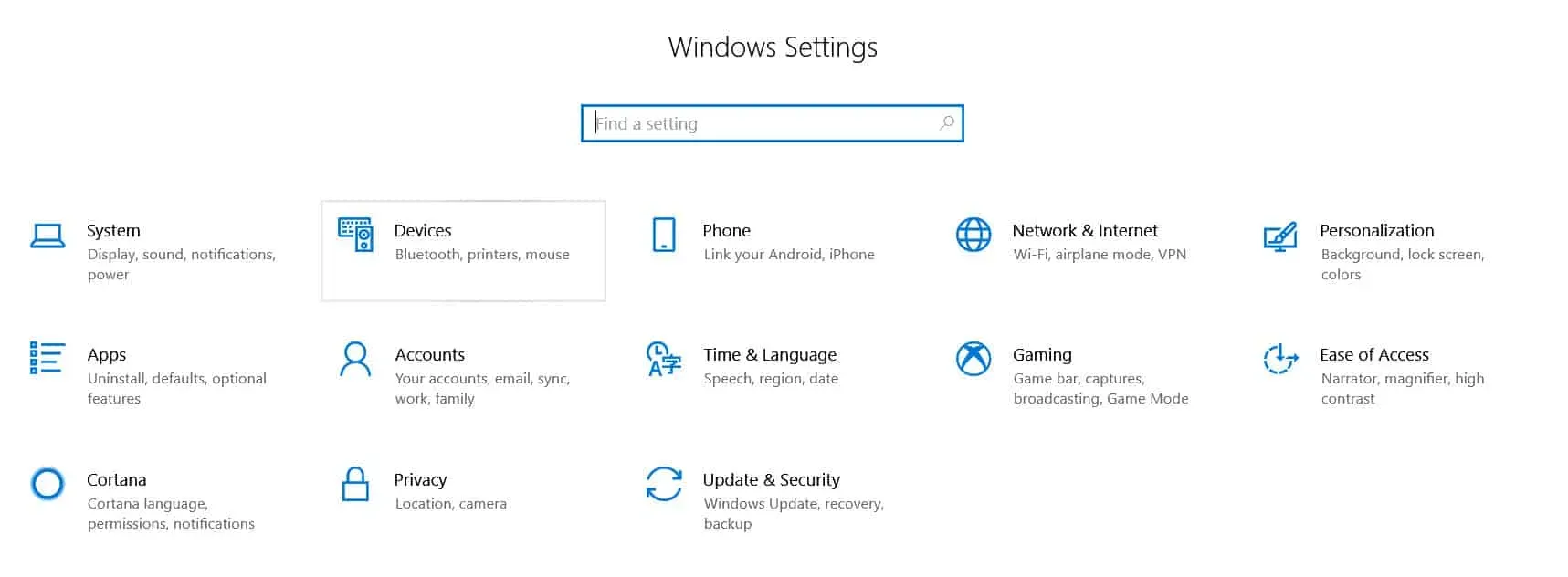
- Ora nelle impostazioni, vai all’opzione Aggiornamento e sicurezza e poi nella barra laterale sinistra, fai clic su Attivazione. Ora vedrai la sezione Passa a Windows 11 Home o Passa a Windows 11 Pro. Questo dipenderà dalla versione di Windows in uso. Se utilizzi Windows 11 Home, vedrai la sezione Passa a Windows 11 Home, mentre se utilizzi Windows 11 Pro, vedrai la sezione Passa a Windows 11 Pro.
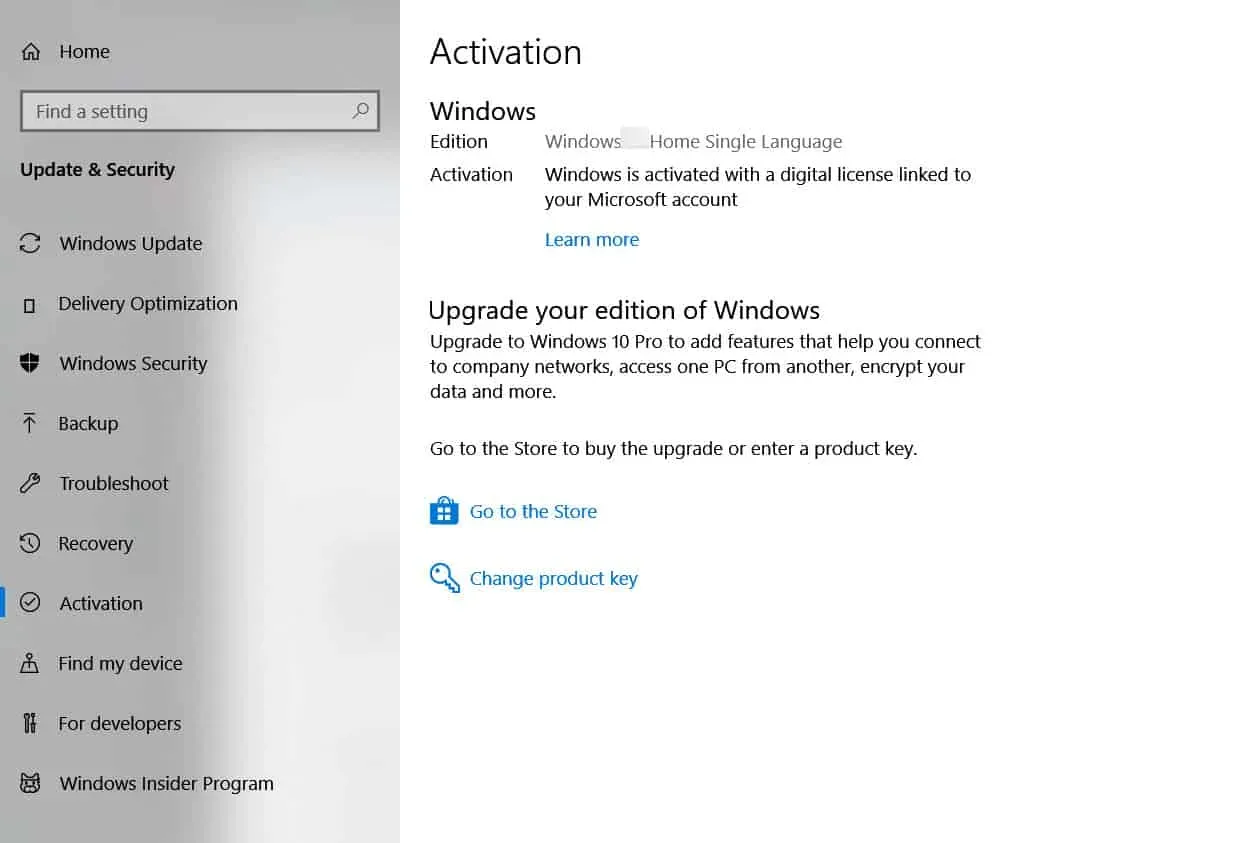
- Fai clic sull’opzione “Vai al negozio”, che troverai qui. Tieni presente che non fai clic sul pulsante Vai allo Store in Upgrade Edition di Windows.
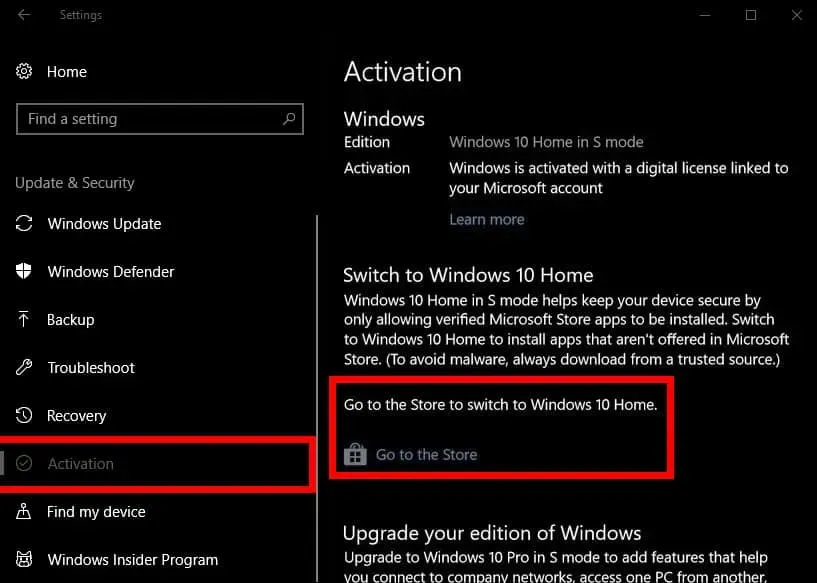
- Verrai indirizzato alla pagina Esci dalla modalità S in Microsoft Store. Basta fare clic sul pulsante Ottieni. Ti verrà chiesto di confermare questo. Conferma questo e disabiliterai la modalità S in Windows 11.
Come abilitare la modalità S in Windows 11
Non c’è modo di riattivare la modalità S. Questo è un processo unidirezionale e una volta disabilitata la modalità S in Windows, non sarai in grado di tornare ad esso.



Lascia un commento